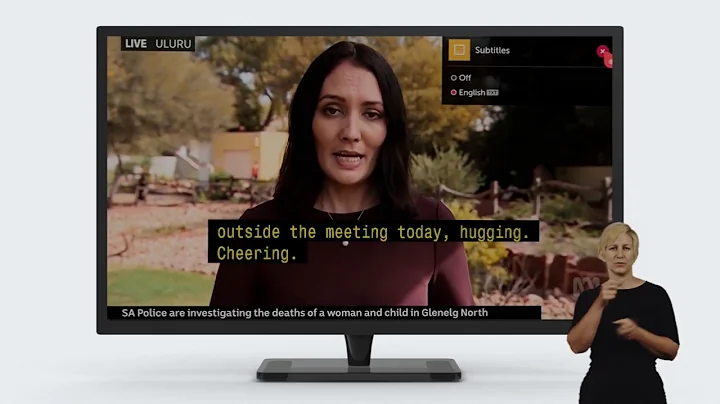La mejor guía de Shopify para principiantes: paso a paso
📋Tabla de contenidos
- Introducción
- Paso 1: Crear una cuenta de Shopify
- Paso 2: Elegir un tema para tu tienda
- Paso 3: Personalizar el tema de tu tienda
- Paso 4: Agregar productos a tu tienda
- Paso 5: Configurar las opciones de pago
- Paso 6: Configurar las opciones de envío
- Paso 7: Configurar las políticas de la tienda
- Paso 8: Configurar el dominio de tu tienda
- Paso 9: Hacer pruebas y lanzar tu tienda
- Paso 10: Promocionar tu tienda y obtener ventas
🎯Cómo crear tu propia tienda en línea con Shopify
Introducción
¿Quieres abrir tu propia tienda en línea pero no sabes por dónde empezar? ¡No te preocupes! En este artículo, te guiaré paso a paso a través del proceso de configuración de tu tienda en línea utilizando Shopify. Shopify es una plataforma de comercio electrónico popular que te permite crear y administrar fácilmente tu propia tienda en línea sin necesidad de tener conocimientos técnicos. Vamos a cubrir todo, desde la creación de una cuenta en Shopify hasta el lanzamiento de tu tienda en línea con productos y opciones de pago configurados. ¡Empecemos!
Paso 1: Crear una cuenta de Shopify
Antes de comenzar a construir tu tienda en línea, necesitarás crear una cuenta en Shopify. Puedes hacerlo siguiendo estos sencillos pasos:
- Ve al sitio web de Shopify.
- Haz clic en el botón "Comenzar" o "Registrarse" para crear una cuenta nueva.
- Completa el formulario de registro con tus detalles, como nombre, dirección de correo electrónico y contraseña.
- Haz clic en el botón "Crear tienda" para finalizar el proceso de registro.
Una vez que hayas creado tu cuenta, serás llevado a tu tablero de Shopify, donde podrás comenzar a configurar y personalizar tu tienda.
Paso 2: Elegir un tema para tu tienda
El aspecto visual de tu tienda en línea es importante para atraer a tus clientes y transmitir la identidad de tu marca. Shopify ofrece una amplia variedad de temas gratuitos y de pago para elegir. Estos temas están diseñados profesionalmente y son totalmente personalizables para adaptarse a tus necesidades.
Para elegir un tema para tu tienda, sigue estos pasos:
- En tu tablero de Shopify, ve a "Tienda en línea" en el menú de la izquierda y luego haz clic en "Visitar la tienda de temas".
- Explora la colección de temas disponibles y utiliza las diferentes opciones de filtrado, como categoría, estilo y precio, para encontrar el tema que mejor se adapte a tu marca y productos.
- Haz clic en "Ver demostración" para obtener una vista previa de cada tema y ver cómo se verá tu tienda con ese diseño.
- Una vez que hayas encontrado un tema que te guste, haz clic en "Agregar" y luego en "Probar tema" para activarlo en tu tienda.
Recuerda que puedes personalizar aún más el tema elegido más adelante, así que no te preocupes demasiado por los detalles en este momento. Elige un tema que te guste y que refleje la imagen de tu marca.
Paso 3: Personalizar el tema de tu tienda
Ahora que has elegido un tema para tu tienda, es hora de personalizarlo y hacerlo tuyo. Shopify ofrece herramientas fáciles de usar que te permiten realizar cambios en el diseño, la navegación, los colores y más. Sigue estos pasos para personalizar el tema de tu tienda:
- Desde tu tablero de Shopify, ve a "Tienda en línea" y luego haz clic en "Personalizar tema" junto al tema que has elegido.
- Explora las diferentes opciones de personalización en el panel de la izquierda. Puedes cambiar el logotipo, agregar imágenes de banner, ajustar los colores, editar el texto de pie de página y más.
- Utiliza la vista previa en vivo en el lado derecho de la pantalla para ver cómo se verán los cambios en tu tienda.
- Una vez que estés satisfecho con los cambios, haz clic en "Guardar" para aplicarlos.
No dudes en experimentar con diferentes opciones de personalización para encontrar el aspecto que mejor se adapte a tu marca y productos. Recuerda que puedes hacer cambios en cualquier momento, así que no te preocupes si no estás completamente satisfecho de inmediato.
Paso 4: Agregar productos a tu tienda
Ahora que has configurado el aspecto de tu tienda, es hora de agregar productos para vender. Shopify ofrece varias opciones para agregar productos, como ingresarlos manualmente, importarlos desde una hoja de cálculo o sincronizarlos con un proveedor de envío directo.
Para agregar productos manualmente, sigue estos pasos:
- Desde tu tablero de Shopify, ve a "Productos" en el menú de la izquierda y luego haz clic en "Agregar producto".
- Completa la información del producto, como el título, la descripción, el precio y la imagen.
- Utiliza las opciones adicionales, como variantes de productos y opciones de inventario, si son aplicables.
- Haz clic en "Guardar producto" una vez que hayas completado toda la información.
Recuerda escribir descripciones detalladas y atractivas de tus productos y asegurarte de incluir imágenes de alta calidad para mostrarlos en su mejor luz.
Paso 5: Configurar las opciones de pago
Es importante ofrecer a tus clientes opciones de pago seguras y convenientes. Shopify ofrece una variedad de métodos de pago integrados, como tarjetas de crédito, PayPal y Amazon Pay. Sigue estos pasos para configurar las opciones de pago en tu tienda:
- Ve a "Configuración" en el menú de la izquierda y luego haz clic en "Pagos".
- Aquí verás una lista de métodos de pago disponibles. Puedes habilitar o deshabilitar los métodos según tus preferencias.
- Haz clic en "Configurar" junto al método de pago que deseas activar y sigue las instrucciones para completar la configuración.
No olvides probar los métodos de pago en tu tienda para asegurarte de que funcionen correctamente antes de lanzarla.
Paso 6: Configurar las opciones de envío
Además de las opciones de pago, también debes configurar las opciones de envío en tu tienda. Shopify ofrece herramientas que te permiten configurar diferentes métodos de envío y tarifas según tus necesidades. Sigue estos pasos para configurar las opciones de envío:
- Ve a "Configuración" en el menú de la izquierda y luego haz clic en "Envío y entrega".
- Aquí verás una lista de zonas de envío. Puedes configurar tarifas de envío para diferentes zonas según tus necesidades.
- Haz clic en "Agregar tarifa" junto a la zona de envío que deseas configurar y sigue las instrucciones para establecer las tarifas de envío.
Recuerda que también puedes ofrecer opciones de envío gratuitas o tarifas de envío reducidas para promociones especiales o pedidos superiores a un cierto monto. Esto puede ayudar a atraer a más clientes y aumentar las ventas.
Paso 7: Configurar las políticas de la tienda
Es importante tener políticas claras y transparentes en tu tienda en línea para establecer expectativas claras con tus clientes. Shopify te permite configurar fácilmente políticas de reembolso, devoluciones y privacidad para tu tienda. Sigue estos pasos para configurar tus políticas:
- Ve a "Configuración" en el menú de la izquierda y luego haz clic en "Legal".
- Aquí encontrarás opciones para configurar tus políticas de reembolso, devoluciones y privacidad. Puedes utilizar las plantillas proporcionadas por Shopify y personalizarlas según tus necesidades.
- Una vez que hayas configurado tus políticas, asegúrate de que estén fácilmente accesibles en tu tienda, por ejemplo, en el menú de pie de página.
Tener políticas claras y accesibles ayuda a generar confianza en tus clientes y puede ayudar a prevenir problemas o malentendidos en el futuro.
Paso 8: Configurar el dominio de tu tienda
Para tener una apariencia más profesional, es recomendable configurar un dominio personalizado para tu tienda en línea en lugar de utilizar el dominio predeterminado proporcionado por Shopify. Puedes comprar un dominio directamente a través de Shopify o conectar un dominio existente que hayas comprado en otro lugar. Sigue estos pasos para configurar tu dominio:
- Ve a "Configuración" en el menú de la izquierda y luego haz clic en "Dominios".
- Aquí puedes comprar un nuevo dominio a través de Shopify o conectar un dominio existente siguiendo las instrucciones proporcionadas.
Recuerda que configurar un dominio personalizado puede llevar un tiempo, así que ten paciencia y asegúrate de seguir las instrucciones cuidadosamente para evitar cualquier interrupción en el funcionamiento de tu tienda.
Paso 9: Hacer pruebas y lanzar tu tienda
Antes de lanzar tu tienda en línea y hacerla pública, es importante hacer pruebas exhaustivas para asegurarte de que todo funciona correctamente. Asegúrate de revisar todos los aspectos de tu tienda, incluyendo el proceso de compra, métodos de pago, opciones de envío y cualquier otra funcionalidad que hayas configurado. También puedes pedir a amigos o familiares que prueben tu tienda y te brinden comentarios para ayudarte a mejorarla.
Cuando estés satisfecho con las pruebas y ajustes finales, es hora de lanzar tu tienda en línea. Para hacerlo, ve a la configuración de tu tienda en Shopify y cambia el estado de tu tienda de "Contraseña necesaria" a "Desactivada". Esto hará que tu tienda sea pública y accesible para cualquiera.
Paso 10: Promocionar tu tienda y obtener ventas
Una vez que hayas lanzado tu tienda en línea, el siguiente paso es promocionarla y obtener ventas. Hay muchas estrategias de marketing que puedes utilizar para atraer clientes a tu tienda, como publicidad en línea, marketing en redes sociales, campañas de correo electrónico y más. También puedes aprovechar las herramientas de SEO y optimización de búsqueda de Shopify para ayudar a que tu tienda sea más visible en los motores de búsqueda.
Recuerda que el éxito de tu tienda en línea no sucede de la noche a la mañana. Requiere tiempo y esfuerzo para construir una base de clientes y generar ventas constantes. Mantente enfocado, prueba diferentes estrategias y ajusta tu enfoque según sea necesario.
¡Felicitaciones! Ahora tienes los conocimientos y las herramientas necesarias para crear tu propia tienda en línea con Shopify. ¡Empieza a construir tu imperio en línea hoy mismo!
 WHY YOU SHOULD CHOOSE Proseoai
WHY YOU SHOULD CHOOSE Proseoai